
Screen savers. Har ikke mange formål ud over at se cool og skjule din skærm. Hvis du har en ChromeBook, kan du dog aktivere en pauseskærm med personlige billeder og oplysninger. Enhver Chrome OS-enhed kan se ud som en smart skærm.
Det Chrome OS Screen Saver ligner en chromecast eller Smart Display Backdrop. . Det viser tid, vejr og musik, der spiller. Baggrundsbillederne kan trækkes fra din Google-fotos-konto eller et kureret kunstgalleri. Mens det gør se Ligesom et smart display har det ikke nogen Google Assistant-funktioner.
RELATEREDE: Hvorfor skærmbilleder ikke længere er nødvendige
Bemærk: For at kunne bruge pauseskærmfunktionen skal din enhed have brug for Chrome OS 88. eller nyere.
Vælg først klokken på hylden for at åbne panelet Hurtigindstillinger. Klik på gearikonet for at åbne menuen Indstillinger.
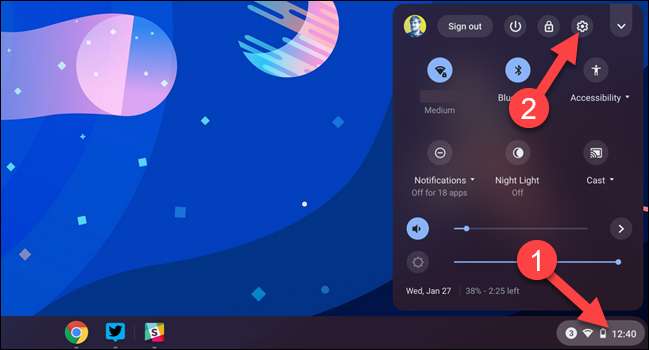
Fra indstillingerne skal du vælge "Personalisering" i venstre sidebjælke.
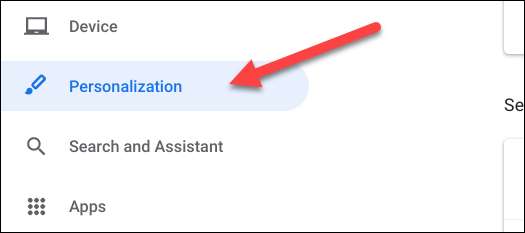
Klik på "Screen Saver" under afsnittet "Personalisering".
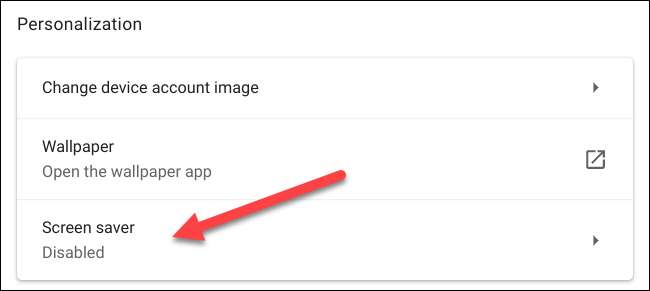
Skifte på "ON" -knappen.
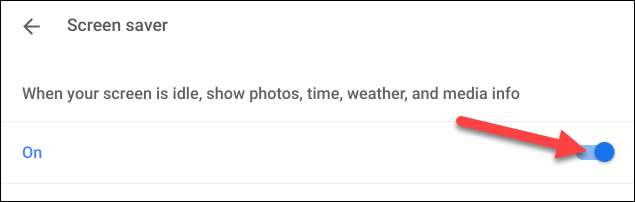
Nu har vi nogle få personaliseringsmuligheder til at arbejde med. Under afsnittet "Baggrund" kan du vælge mellem "Google Billeder" eller "Kunstgalleri".
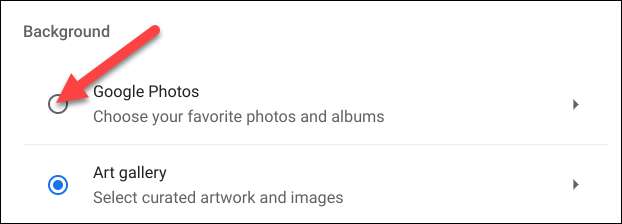
Hver enkelt vil give dig et par forskellige albums at vælge imellem. Hvis du vælger "Google-fotos", kan du vælge mellem din personlige albums. .
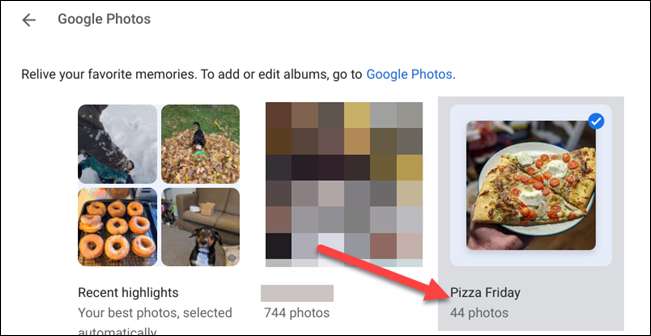
Når du har lavet dine baggrundsvalg, skal du gå ned til "Weather" sektionen og vælge "Fahrenheit" eller "Celsius."
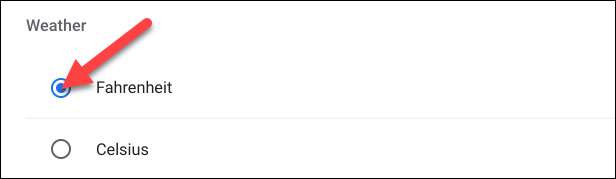
Det er alt, hvad der er til det. Skærmbespareren starter automatisk, når enheden går tomgang, hvilket tager cirka seks minutter på batteristrøm eller otte minutter, når de er tilsluttet.
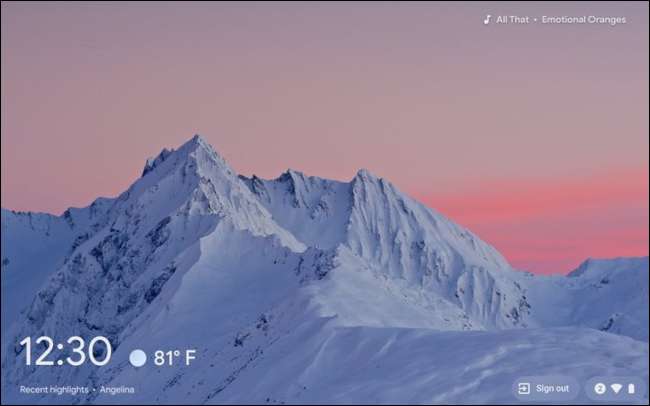
Hvis du gerne vil få vist skærmen, så du kan nyde skærmbeskytteren længere, skal du åbne menuen Indstillinger og gå til Device & GT; Strøm. Her kan du vælge at "holde visning på", når den er tomgang under opladning eller på batteriet.
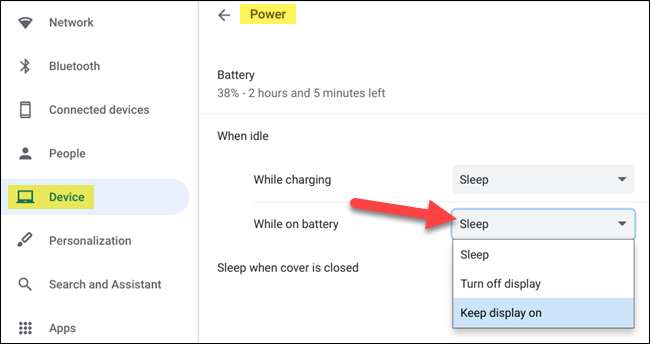
Nu har du en smart display-esque pauseskærm med nogle praktiske oplysninger og personlige baggrundsbilleder. Dette skal gøre din chromebook se lidt pænere ud, når du ikke bruger den.







